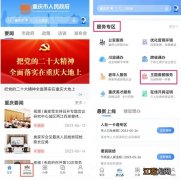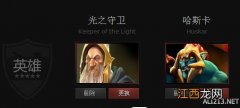|保护自己电脑绝对不做黑客肉鸡( 三 )
第六招:设置用户权限当多人共用一台计算机时 , 在WindowsXP中设置用户权限 , 可以按照以下步骤进行:
第七招:文件夹设置审核WindowsXP可以使用审核跟踪用于访问文件或其他对象的用户账户、登录尝试、系统关闭或重新启动以及类似的事件 , 而审核文件和NTFS分区下的文件夹可以保证文件和文件夹的安全 。
1)运行组策略编辑器程序 。
【|保护自己电脑绝对不做黑客肉鸡】2)在编辑器窗口的左侧窗口中逐级展开\"计算机配置→Windows设置→安全设置→本地策略→用户权限指派\"分支 。
3)双击需要改变的用户权限 , 单击\"添加用户或组\"按钮 , 然后双击想指派给权限的用户账号 , 最后单击\"确定\"按钮退出 。
为文件和文件夹设置审核的步骤如下:
注意:必须是管理员组成员或在组策略中被授权有\"管理审核和安全日志\"权限的用户可以审核文件或文件夹 。 在WindowsXP审核文件、文件夹之前 , 你必须启用组策略中\"审核策略\"的\"审核对象访问\" 。 否则 , 当你设置完文件、文件夹审核时会返回一个错误消息 , 并且文件、文件夹都没有被审核 。
1)在组策略窗口中 , 逐级展开右侧窗口中的\"计算机配置→Windows设置→安全设置→本地策略\"分支 , 然后在该分支下选择\"审核策略\"选项 。
2)在右侧窗口中用鼠标双击\"审核对象访问\"选项 。
3)用鼠标右键单击想要审核的文件或文件夹 , 选择弹出菜单的\"属性\"命令 , 接着在弹出的窗口中选择\"安全\"标签 。
4)单击\"高级\"按钮 , 然后选择\"审核\"标签 。
5)根据具体情况选择你的操作:倘若对一个新组或用户设置审核 , 可以单击\"添加\"按钮 , 并且在\"名称\"框中键入新用户名 , 然后单击\"确定\"按钮打开\"审核项目\"对话框 。 要查看或更改原有的组织或用户审核 , 可以选择用户名 , 然后单击\"查看/编辑\"按钮 。 要删除原有的组或用户审核 , 可以选择用户名 , 然后单击\"删除\"按钮即可 。
6)如有必要的话 , 在\"审核项目\"对话框中的\"应用到\"列表中选取你希望审核的地方 。
7)如果想禁止目录树中的文件和子文件夹继承这些审核项目 , 选择\"仅对此容器内的对象和/或容器应用这些审核项\"复选框 。
相关经验推荐
- 联想|不输多屏协同!联想小新平板悄悄上线新功能:能把电脑装进去
- 绘画|三千左右性价比最高的双电机电动升降桌—极创悠品电脑升降桌
- |笔记本电脑是越好越合适,笔记本上价格是完全依靠性能来的
- 笔记本电脑|围观!2022年最佳游戏笔记本电脑推荐:四款顶级玩家搭档,真香
- 鼠标|电脑桌面怎样分屏显示?原来方法这么简单,可惜很多人都不知道
- |电脑|电脑电源功率不足会有什么现象 电脑电源功率不足怎么办
- 笔记本电脑|用笔记本电脑充电器组装一台蓝牙小功放,还有意外的惊喜
- 云米|抖音推出了电脑客户端,终于可以方便的在电脑上刷抖音了
- 主板|这么大的电脑主板,说实话,我遇到没几个
- 联发科|80岁大爷来修电脑,最后我把65元退给了他